Photoshop打造超酷的逆光汽车海报
教程只是一个合成思路,实际操作起来,步骤可能远比教程上的要复杂许多,如果将每个细节,每一步都在这里点到,那一个教程将会变成长篇大论的论文,所以我尽量把它简化,保留了整体的合成思路
教程只是一个合成思路,实际操作起来,步骤可能远比教程上的要复杂许多,如果将每个细节,每一步都在这里点到,那一个教程将会变成长篇大论的论文,所以我尽量把它简化,保留了整体的合成思路。
最终效果
明暗关系分析:
这是一张较常规的逆光环境中的汽车广告,主要画面光源集中在汽车后部,所以我们在合成的过程中,明暗关系的调整,也要根据整个画面的光源来进行。以下是画面光源的示意图。 
1、首先新建一个文档,数值如下。 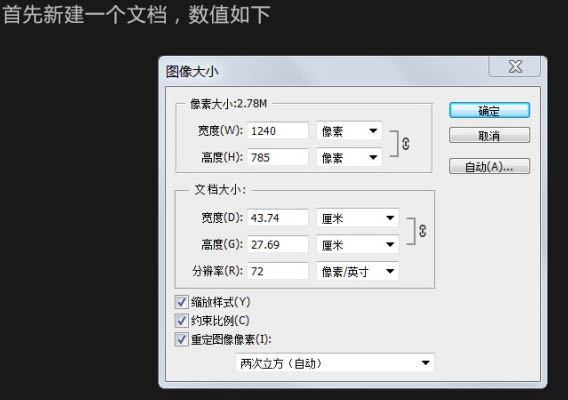
2、把事先准备好的素材放入画面中,调整相关的比例,确保汽车和背景元素透视保持一致,同时兼顾画面构图的美观性。 





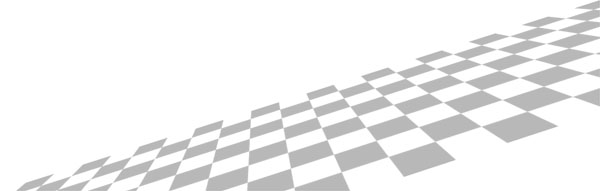
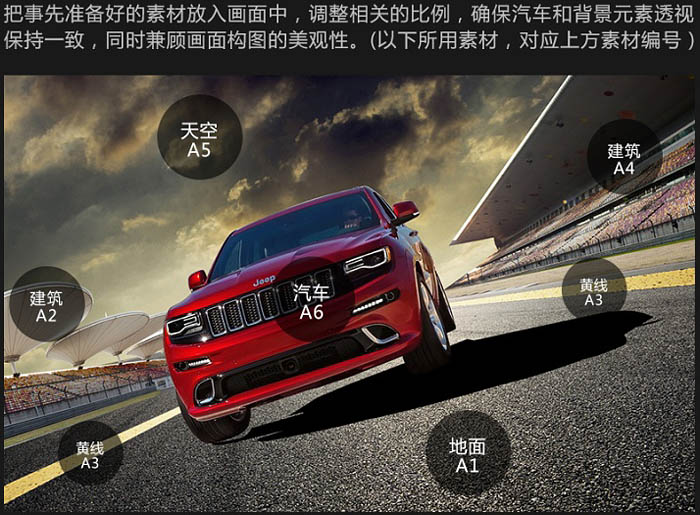
3、首先我们先大致的将逆光效果表现出来,在云图层的上面新建色彩平衡调整图层,以及色阶调整图层,右键点击两个图层创建剪切蒙版,将这两个图层剪切进云图层中进行调整。具体数值如下。 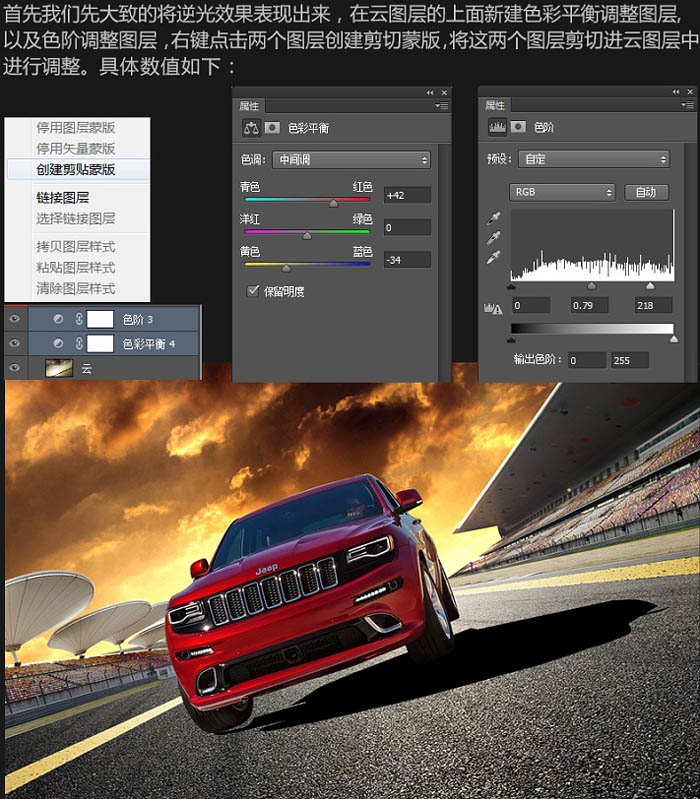
4、新建色阶调整图层,继续创建剪切蒙版,剪切进入云图层,调整色阶进一步将天空的光源提亮,加深逆光效果,同时我们在这一层的色阶图层上建立蒙版,用黑色笔刷在蒙版上擦除边缘部位,只保留中间高光部分即可,具体数值如下。 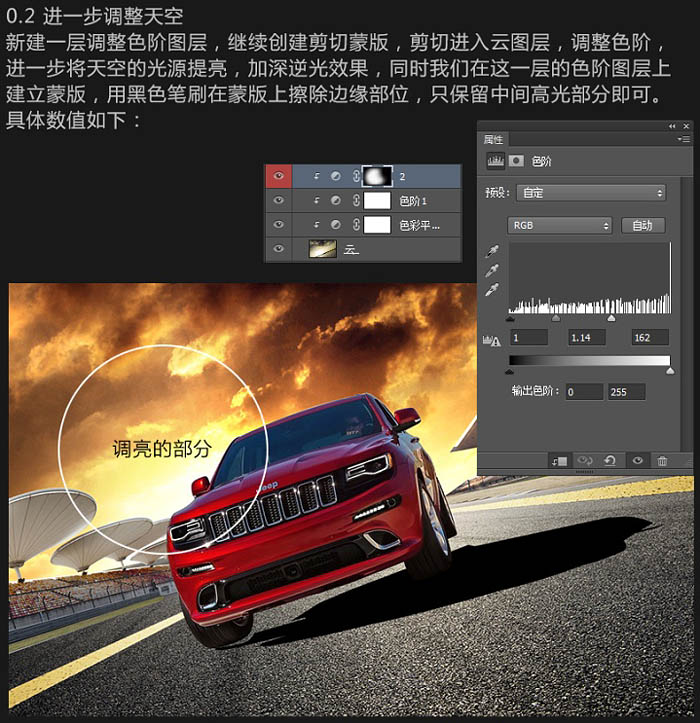
5、我们选择地面所在的图层,在上面分别新建一个色彩平衡调整图层和一个色阶调整图层,选择这两个图层,右键点击,选择创建剪切蒙版选项,将两个调整图层剪切进入地面图层,进行调整,具体数值如下。 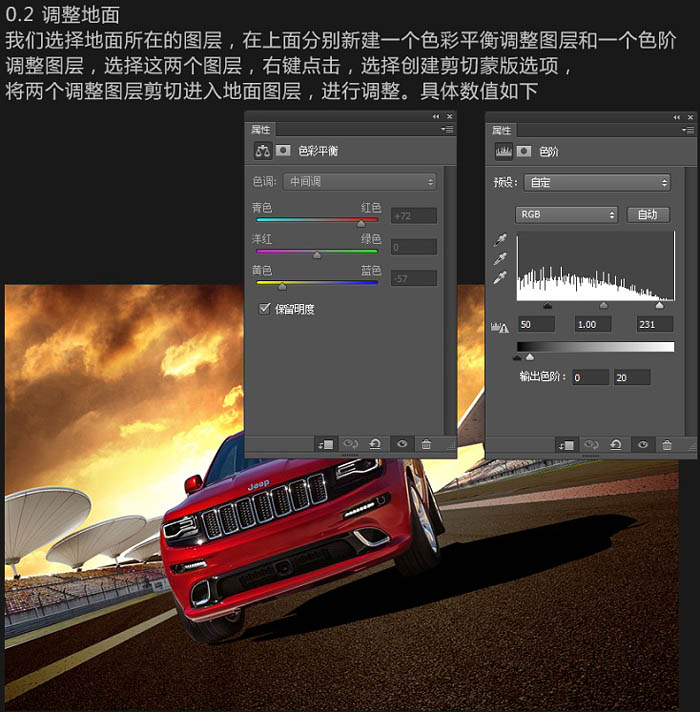
6、这个时候,我们给之前路面的色阶调整图层添加一个蒙版,用黑色画笔在路面与天空交接的地方进行涂抹,把路面高光的部分擦出来,使远方的路面变亮。具体数值如下。 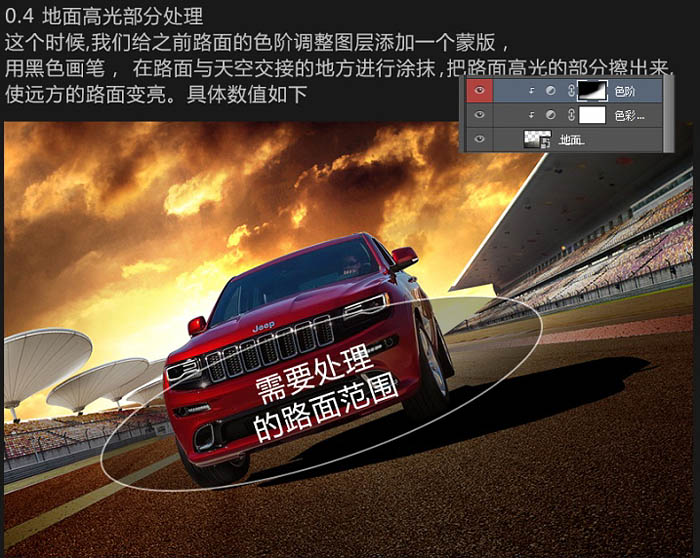
7、我们拿出素材包里的A10素材,将素材放进去,同时调整位置,图层不透明度选择为30%。 
8、选择两侧看台图层,编组,在组上我们创建两个色阶调整图层,和一个色彩平衡调整图层,进行画面明暗调整,其中我们分别将两个色阶图层改名为“色阶暗”和“色阶亮”以此区分,分别去调整建筑的暗部和亮部。 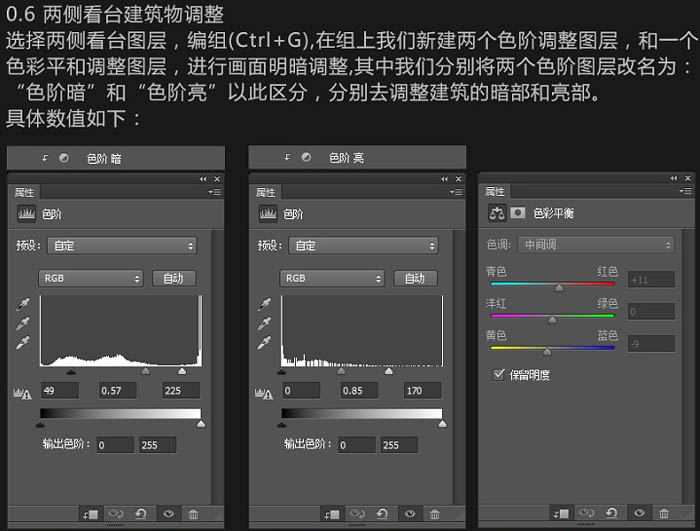

9、我们选择“色阶暗”图层,建立蒙版在蒙版上用黑色画笔涂抹上方画面,之后选择“色阶亮”图层,建立蒙版,在蒙版上用黑色画笔涂抹上方画面使接近天空光源处的建筑部分变亮,远离光源的建筑部分变暗,使建筑的明暗与整个画面明暗关系保持一致。调整后效果如下。 
10、这一步相对简单,在原来影子的基础上,我们调整汽车影子的位置,使影子与轮胎部位结合得更自然真实,然后在滤镜中选择高光模糊,同时用黑色笔刷涂抹轮胎底部,加暗轮胎底部的背光面,具体效果如下。 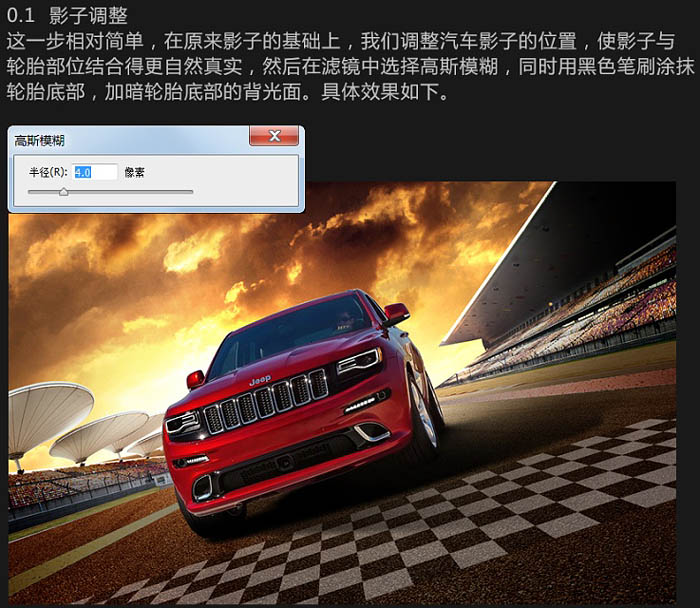
11、汽车调色: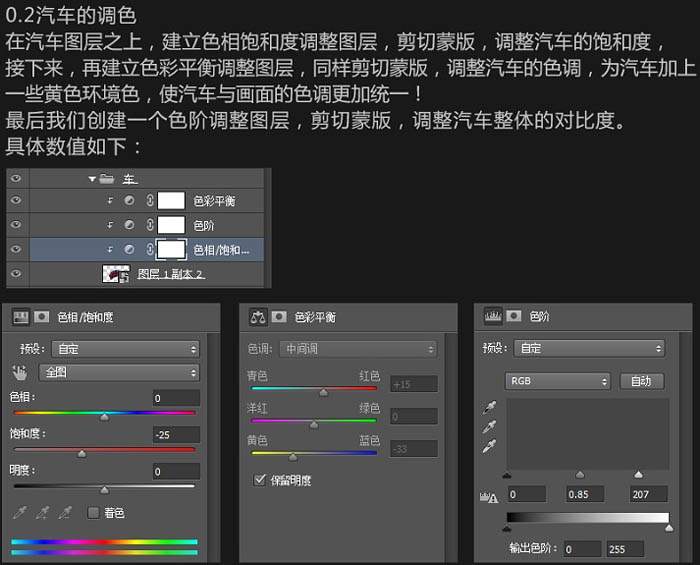

12、汽车二次调整: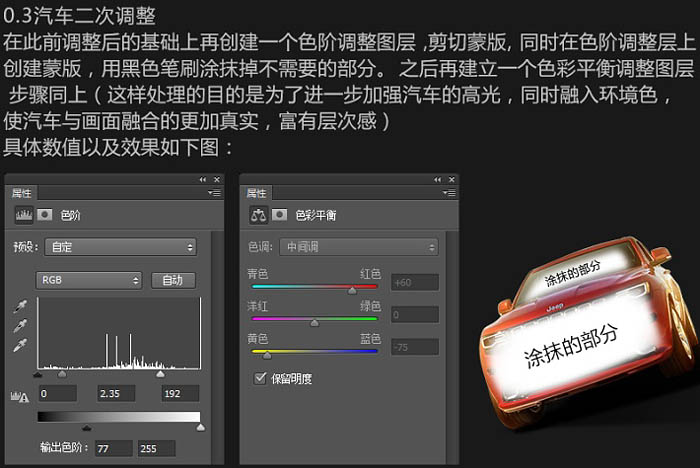

13、车灯加光: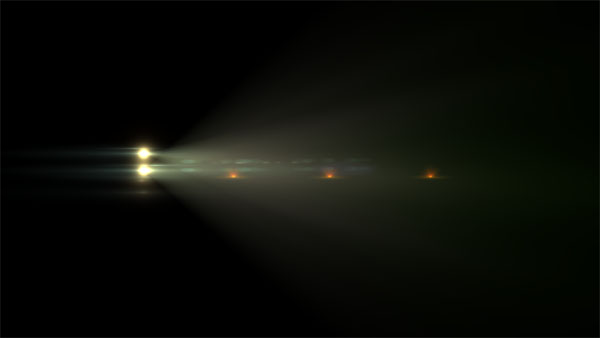

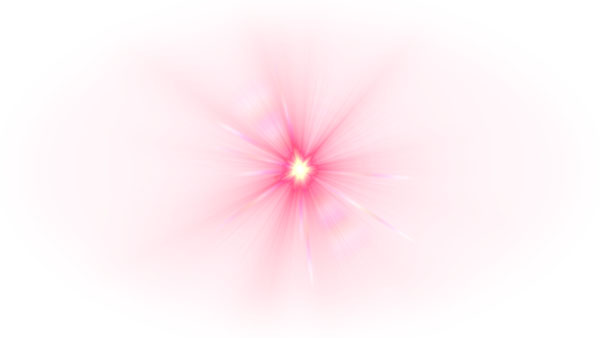
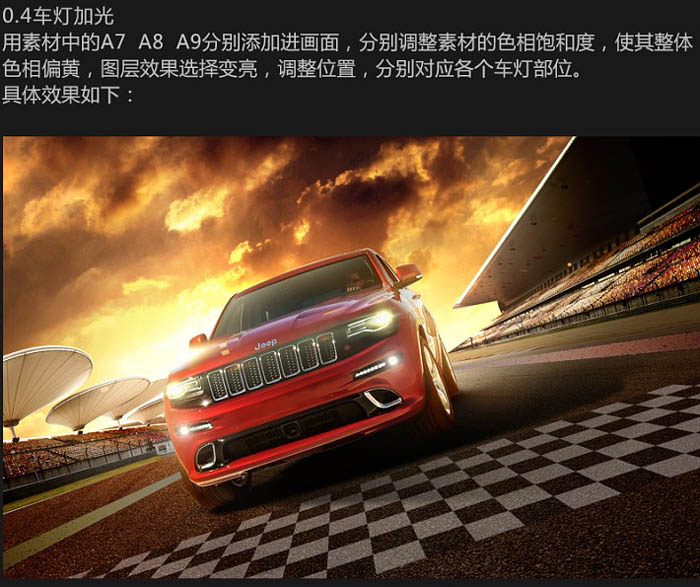
14、添加烟雾:
15、用不透明为35%的黑白画笔,在画面四周进行涂抹,压暗背景,这样做的目的是为了弱化四周背景元素,重点凸显我们的产品--车,同时也能很好的起到氛围渲染的效果,具体效果如下:
16、最后我们在所有图层的最上方盖印图层,选择滤镜 > 模糊 > 径向模糊,以此为画面增加速度感,之后添加蒙版,用黑色笔刷涂抹汽车部分,使汽车部分清晰呈现。完成最终效果:
请继续关注脚本之家

熱AI工具

Undresser.AI Undress
人工智慧驅動的應用程序,用於創建逼真的裸體照片

AI Clothes Remover
用於從照片中去除衣服的線上人工智慧工具。

Undress AI Tool
免費脫衣圖片

Clothoff.io
AI脫衣器

Video Face Swap
使用我們完全免費的人工智慧換臉工具,輕鬆在任何影片中換臉!

熱門文章

熱工具

記事本++7.3.1
好用且免費的程式碼編輯器

SublimeText3漢化版
中文版,非常好用

禪工作室 13.0.1
強大的PHP整合開發環境

Dreamweaver CS6
視覺化網頁開發工具

SublimeText3 Mac版
神級程式碼編輯軟體(SublimeText3)
 8種方法來解決在iOS 17中停用聯絡人照片和海報的問題
Sep 22, 2023 am 10:33 AM
8種方法來解決在iOS 17中停用聯絡人照片和海報的問題
Sep 22, 2023 am 10:33 AM
了解設定聯絡人照片和海報的正確方法聯絡人照片和海報是一項新功能,可以在iOS17中為您的聯絡人卡片以及保存在iPhone上的其他聯絡人設定。對於不知道的人,該功能允許您使用自訂海報個性化呼叫螢幕外觀,您可以使用照片、名稱、顏色、字體、表情符號和擬我表情進行設計。創建後,聯絡人海報可以與您保存的聯絡人共享,也可以限制它們,以便只有少數選定的人可以查看它們。要了解如何建立自己的聯絡人海報以及如何與他人分享,您可以查看以下連結中的指南:聯絡人照片和聯絡人海報已停用:8個修復程式解釋儘管設定聯絡人照片
 如何在最新的 iOS 17 上個性化你的 iPhone 電話
Sep 21, 2023 am 08:17 AM
如何在最新的 iOS 17 上個性化你的 iPhone 電話
Sep 21, 2023 am 08:17 AM
如何在iPhone上個人化電話Apple的iOS17引入了一項名為「聯絡人海報」的新功能,可讓您在iPhone上個性化呼叫螢幕的外觀。此功能可讓您使用所選的照片、顏色、字體和擬我表情作為聯絡人卡片設計海報。因此,當您進行通話時,您的自訂影像將完全按照您的設想顯示在收件人的iPhone上。您可以選擇與所有保存的聯絡人分享您唯一的聯絡人海報,也可以選擇可以看到它的人。同樣,在通話交流期間,您還將看到其他人的聯絡人海報。此外,Apple允許您為單一聯絡人設定特定的聯絡人照片,使來自這些聯絡人的呼叫與
 6種修復方法:如何解決 iPhone 上聯絡人海報無法正常顯示的問題?
Sep 17, 2023 pm 12:41 PM
6種修復方法:如何解決 iPhone 上聯絡人海報無法正常顯示的問題?
Sep 17, 2023 pm 12:41 PM
1.檢查您的iPhone是否支援iOS17如果聯絡人海報功能在您的iPhone上不起作用,您應該做的第一件事就是檢查您的iPhone是否支援iOS17。此新功能僅在運行iOS17的iPhone上可用,因此請務必將手機更新至最新更新。此外,即使您的iPhone運行的是iOS17,您的聯絡人也應該安裝iOS17更新的iPhone。以下是所有支援iOS17的iPhone的列表:iPhone15,15PlusiPhone15Pro,15ProMaxiPhone14,14PlusiPhone14Pro,1
 如何在iPhone上保護聯絡人照片和海報的隱私
Sep 18, 2023 am 10:49 AM
如何在iPhone上保護聯絡人照片和海報的隱私
Sep 18, 2023 am 10:49 AM
誰可以在iPhone上查看您的聯絡人照片和海報? Apple提供了一些選項,用於個性化您在致電或發送訊息時在某人的iPhone上的顯示方式。這些選項包括擬我表情、簡單文字或帶有效果的自定照片作為您的聯絡人照片和顯示圖像。您可以隨時自由更改這些選擇,並在聯絡人卡片上在不同設定檔之間轉換。此外,Apple還可讓您控制誰可以在iOS17上查看和存取您選擇的照片或顯示影像。您可以決定與儲存在聯絡人清單中的個人分享這些內容,也可以將iPhone設定為每次與聯絡人互動時提示您。如果您願意,也可以永久停用名稱
 word海報怎麼製作
Mar 19, 2024 pm 07:50 PM
word海報怎麼製作
Mar 19, 2024 pm 07:50 PM
不要以為word只能編輯簡單的文字處理,其實作為常用的辦公室軟體之一,word的功能可算是很強大的,只是有些功能大家還沒發現或沒有使用,不為大眾所知罷了。例如,word能夠製作海報你知道嗎?如果你還沒使用過word製作過海報,那就跟我一起做一次嘗試,我們來做一個既簡單又美觀的word海報吧! 1.首先,我們新建並開啟一個word文檔,之後,選單列找到【頁面設計】,隨後點選【頁面距】,在頁邊距選項中我們選擇「自訂頁邊距」。 2.依照下圖設定參數,我們需要把頁邊距的參數都設為0。之後,點
 如何在iPhone上更改聯絡人照片
Jun 08, 2023 pm 03:44 PM
如何在iPhone上更改聯絡人照片
Jun 08, 2023 pm 03:44 PM
iOS17終於來了,它包含了許多新功能。讓我們在今天的教學中學習如何在iPhone上更改聯絡人照片。蘋果最近的WWDC2023活動推出了一系列令人興奮的產品和即將推出的軟體更新。 iOS17的顯著功能之一是自訂您的聯絡人照片和海報的選項,提供了一種獨特的方式在其他人在iPhone上收到您的電話時向他們打招呼。 iOS的這項創新功能旨在增強電話通話的個人化和使用者友善性,讓您選擇在收件者螢幕上的顯示方式。如果您渴望親身體驗這項新功能,並在撥打電話時以個性化的方式問候您的親人,這裡有有關如何在iPho
 一文讀懂智慧汽車滑板底盤
May 24, 2023 pm 12:01 PM
一文讀懂智慧汽車滑板底盤
May 24, 2023 pm 12:01 PM
01什麼是滑板底盤所謂滑板式底盤,即將電池、電動傳動系統、懸吊、煞車等零件提前整合在底盤上,實現車身和底盤的分離,設計解耦。基於這類平台,車企可以大幅降低前期研發和測試成本,同時快速回應市場需求打造不同的車款。尤其是無人駕駛時代,車內的佈局不再是以駕駛為中心,而是會注重空間屬性,有了滑板式底盤,可以為上部車艙的開發提供更多的可能。如上圖,當然我們看滑板底盤,不要上來就被「噢,就是非承載車身啊」的第一印象框住。當年沒有電動車,所以沒有幾百公斤的電池包,沒有能取消轉向柱的線傳轉向系統,沒有線傳煞車系
 如何讓自動駕駛汽車'認得路”
Apr 09, 2023 pm 01:41 PM
如何讓自動駕駛汽車'認得路”
Apr 09, 2023 pm 01:41 PM
與人類行走一樣,自動駕駛汽車想要完成出行過程也需要有獨立思考,可以對交通環境進行判斷、決策的能力。隨著高階輔助駕駛系統技術的提升,駕駛駕駛汽車的安全性不斷提高,駕駛者參與駕駛決策的程度也逐漸降低,自動駕駛離我們越來越近。自動駕駛汽車又稱為無人駕駛汽車,其本質就是高智慧機器人,可以只需要駕駛員輔助或完全不需要駕駛員操作即可完成出行行為的高智慧機器人。自動駕駛主要透過感知層、決策層及執行層來實現,作為自動化載具,自動駕駛汽車可以透過加裝的雷達(毫米波雷達、雷射雷達)、車載攝影機、全球導航衛星系統(G






